
Obsah:
- Krok 1: Získejte modul Ublox LEA 6h 02 GPS (nebo jakýkoli modul, který upřednostňujete), přečtěte si specifikace datového listu a připravte modul k připojení k Arduinu
- Krok 2: Připojte modul GPS k Arduinu
- Krok 3: Nahrajte program Arduino ke čtení sériového (komunikačního) portu
- Krok 4: Proveďte kód Pythonu
- Autor John Day [email protected].
- Public 2024-01-30 08:23.
- Naposledy změněno 2025-01-23 14:38.


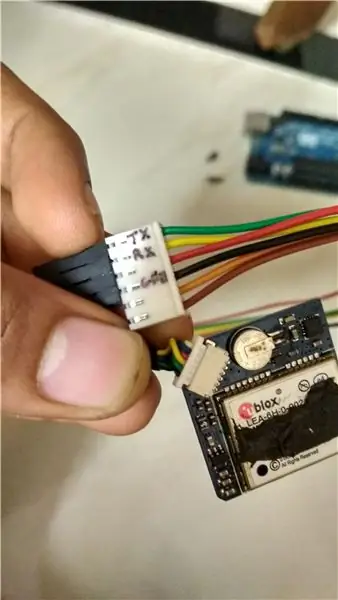
Rozhraní GPS modulu pomocí Arduino UNO (nebo jakéhokoli jiného zařízení Arduino) a výpočet zeměpisné šířky a délky pro zobrazení v okně aplikace napsané v Pythonu.
Krok 1: Získejte modul Ublox LEA 6h 02 GPS (nebo jakýkoli modul, který upřednostňujete), přečtěte si specifikace datového listu a připravte modul k připojení k Arduinu
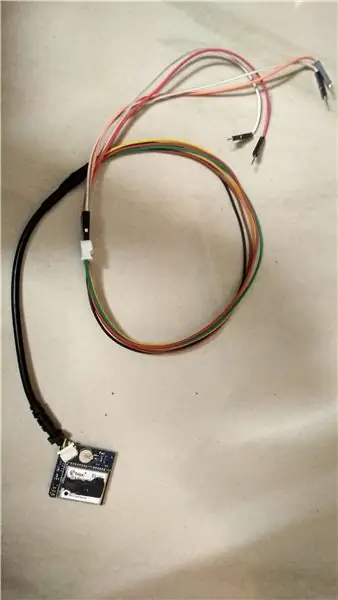
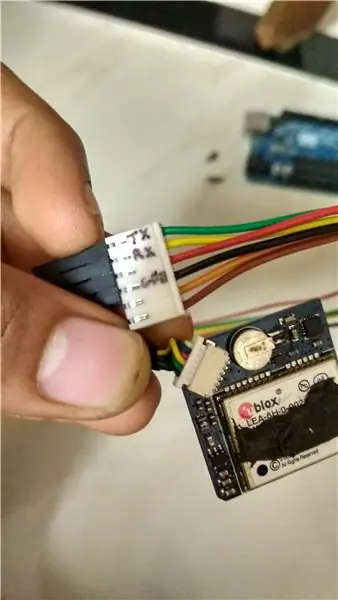

- Pečlivě si přečtěte datový list Ublox LEA 6 a ujistěte se, že je váš modul správný
- Většina modulů pracuje při ~ 2,7 až 3,6 V, takže se ujistěte, že máte správný zdroj energie, použil jsem pin Arduino 3,3 V
- Všechny moduly podporují komunikační port UART, takže jej budeme používat k propojení s Arduino
- Moduly jsou standardně dodávány s mikro zásuvkami, které je pro Arduino obtížné připojit, a proto jsem je nahradil zásuvkou 2,54 mm propojovací kabel (před výměnou se ujistěte, že víte, který pin dělá co a vytvořte pinový diagram na papíře nebo počítači)
- Nyní je tento modul připraven k připojení k Arduinu
Krok 2: Připojte modul GPS k Arduinu

- Identifikujte Tx (vysílač) a Rx (přijímač) modulu GPS a totéž na Arduinu (také jsem použil UNO, takže má pouze 1 komunikační port UART, Tx na pin0 a Rx na pin1, více specifikací na Arduino UNO)
- Propojte Tx a Rx GPS modulu s Rx a Tx Arduina
- Tx GPS (v mém případě zelený vodič) na => Rx Arduina
- Rx GPS (v mém případě žlutý vodič) na => Tx Arduina
- Připojte 3,3v Adruino pin k napájení GPS a spojte obě části
- Upozornění: Ujistěte se, že na váš modul GPS používáte maximálně 3,3 V (max. 3,6 V), a pozorně si přečtěte modul s pokyny
Krok 3: Nahrajte program Arduino ke čtení sériového (komunikačního) portu
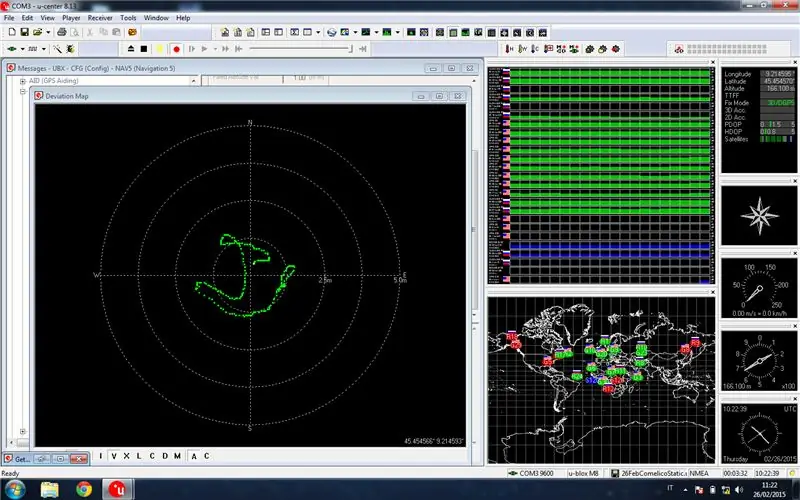
- Kód pro tento projekt najdete v úložišti GitHub
- Odkaz:
- Přečtěte si prosím soubor README.md
- Nainstalujte software u-center podle výše uvedeného souboru README.md
- Nahrajte kód Arduino do modulu Arduino
- Připojte piny GPS k Arduinu
- Otevřete sériový monitor na Arduino IDE a sledujte výstup modulu GPS, ujistěte se, že tiskne hodnotný výstup
- Odpojte sériový port Arduino zavřením sériového monitoru a nyní otevřete software u-center a vyberte sériový port Arduina
-
Sledujte odezvu na obrazovce
- Poskytnutí platné odpovědi bude nějakou dobu trvat a závisí na síle signálu přijímaného modulem GPS
- Udržujte modul GPS v otevřeném prostředí nebo blízko okna
Krok 4: Proveďte kód Pythonu
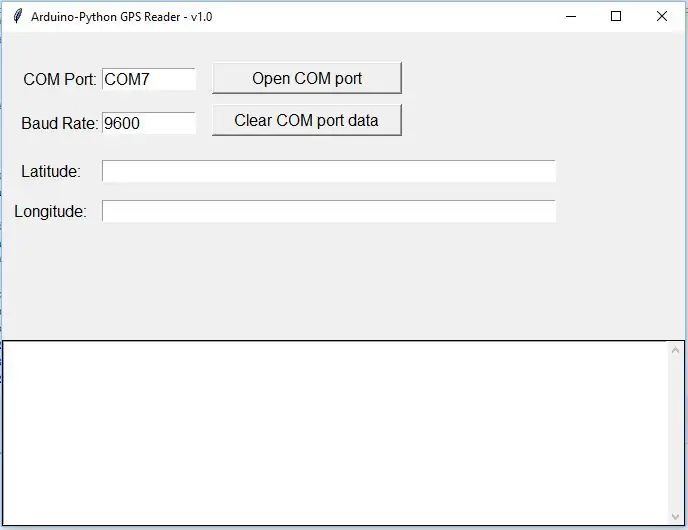
- Stáhněte si a nakonfigurujte Python na místním počítači
- Stáhněte si kód Pythonu a přečtěte si data GPS přes sériový komunikační port vašeho počítače
- Připojte a napájejte GPS pomocí Arduina
- Identifikujte port, ke kterému je připojeno Arduino
- Spusťte kód Pythonu
- Zadejte podrobnosti o portu
- Ověřte data lat a long
Doporučuje:
Synchronizace složek s Pythonem: 5 kroků

Synchronizace složek s Pythonem: Tento návod vám ukáže, jak synchronizovat dvě složky (a všechny složky v nich), aby jedna byla přímou kopií druhé. Ideální pro lokální zálohování práce na cloudový/síťový server nebo USB disk. Žádné zkušenosti s programováním nejsou
Začínáme s Pythonem pro ESP8266 a ESP32: 6 kroků

Začínáme s Pythonem pro ESP8266 a ESP32: Bacground ESP8266 a jeho mladší velký bratr ESP32 jsou levné Wi-Fi mikročipy s plným zásobníkem TCP/IP a schopností mikrořadiče. Čip ESP8266 se poprvé dostal do povědomí komunity tvůrců v roce 2014. Od té doby nízká cena (
Ručně zapojená USB a Bluetooth klávesnice poháněná Pythonem: 5 kroků

Ručně zapojená USB a Bluetooth klávesnice poháněná Pythonem: Jedná se o ručně zapojenou mechanickou klávesnici. Podporuje USB a Bluetooth a v mikrokontroléru klávesnice používá Python. Možná se divíte, jak to funguje. Postupujte podle pokynů k vytvoření jednoho, zjistíte to
Ruční přístup GPS Ublox Neo 6M s Raspberry Pi B+: 3 kroky

Ruční přístup GPS Ublox Neo 6M s Raspberry Pi B+: Raspberry Pi je velmi kompatibilní mini PC pro různé moduly, které se velmi snadno používají. V zásadě je téměř stejný jako PC, ale lze jej ovládat pomocí GPIO z Raspberry Pi. Raspberry Pi také podporuje několik komunikačních linek, jednu
Použití OpenCV 1.0 s Pythonem 2.5 v systému Windows XP: 3 kroky

Používání OpenCV 1.0 s Pythonem 2.5 v systému Windows XP: Měl jsem potíže se získáním openCV (open Computer Vision, Intel) při práci s pythonem 2.5, zde jsou pokyny a soubory, jak to snadno zajistit! Předpokládáme, že máte python 2.5 nainstalováno (z odkazu výše) Projdu ne
